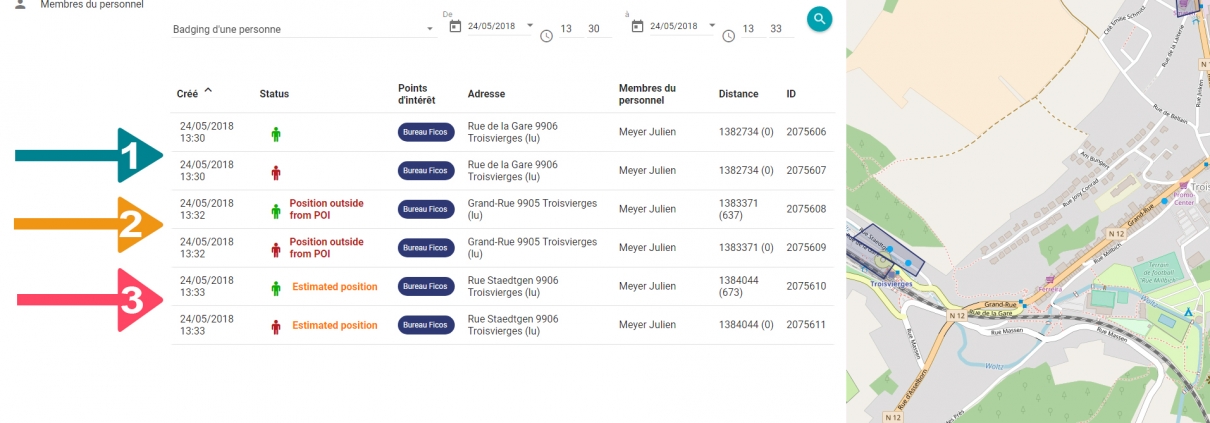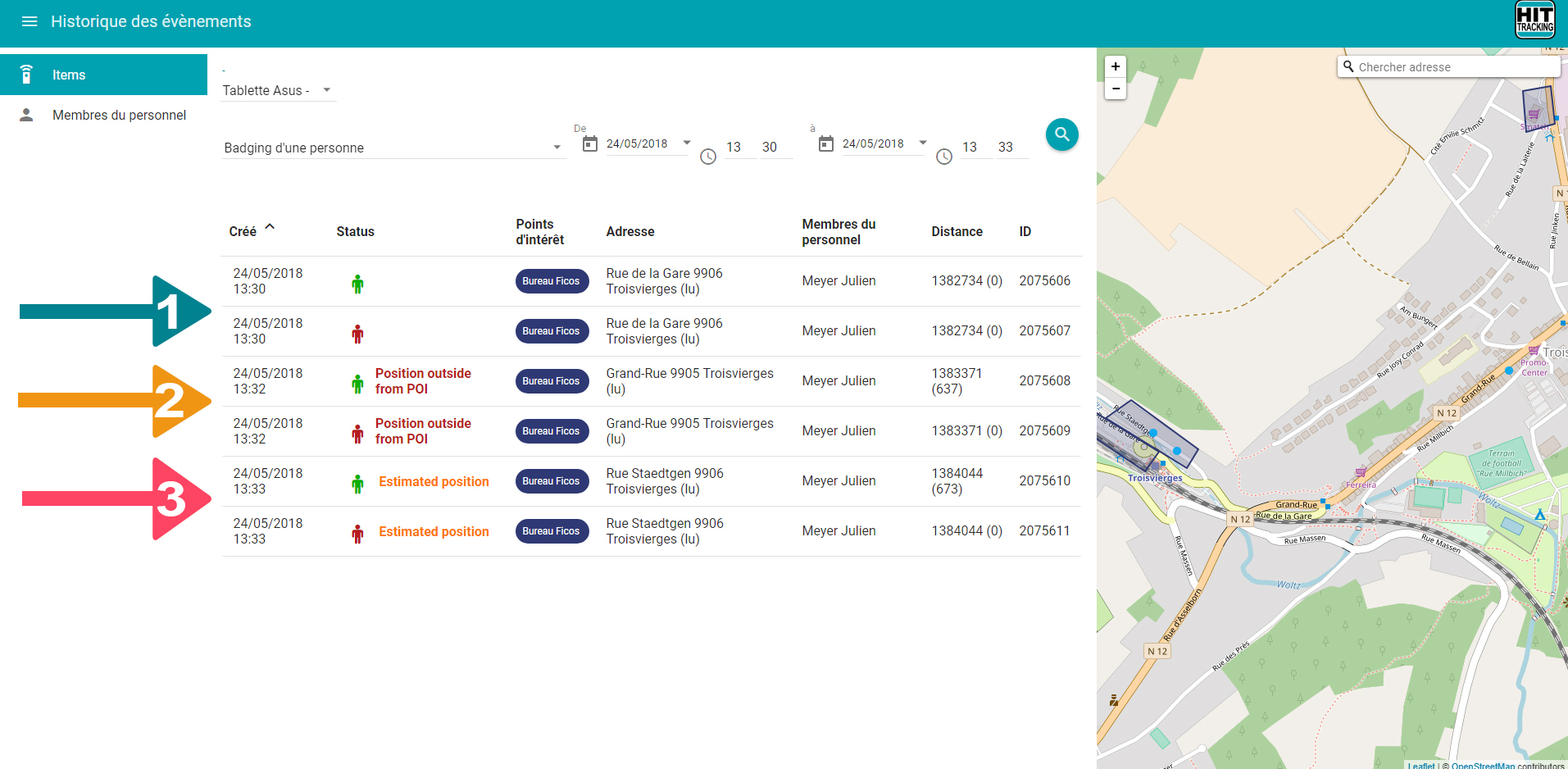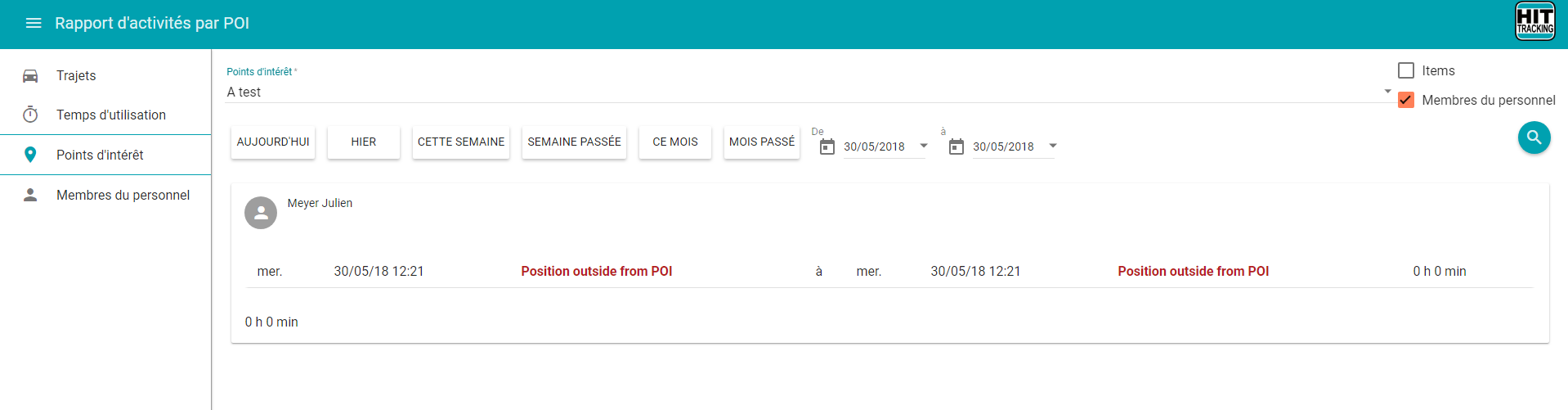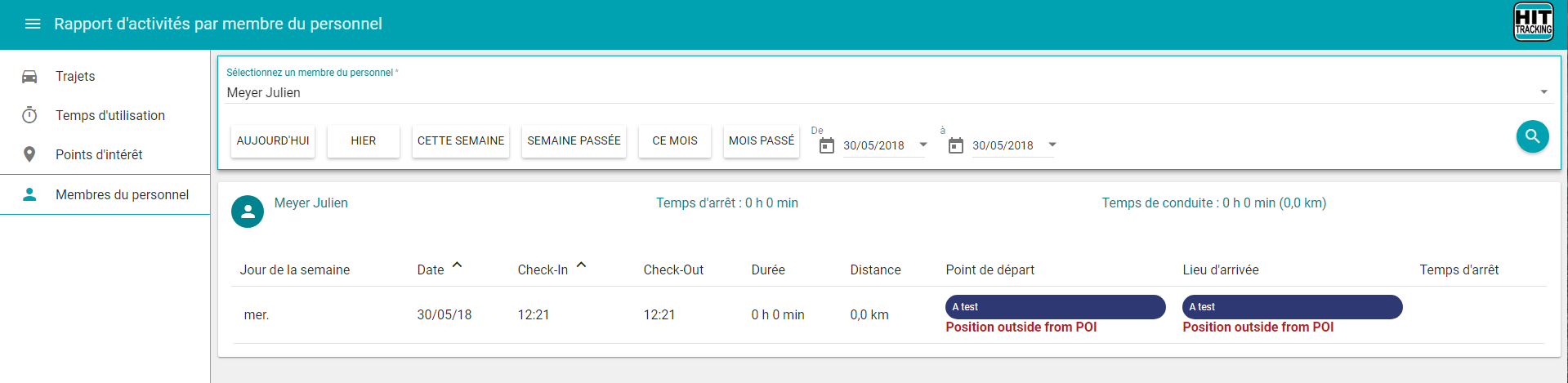Contactez-nous
Il existe plusieurs façons d’analyser les données :
1. Pour accéder aux données, connectez-vous à la plate-forme avec vos identifiants
Par le biais du site « Hit-Clock » ou « Hit-Tracking »
2. La géolocalisation des pointages
L’item est visible comme un véhicule. Le symbole « homme » est : vert si check-in, rouge si check-out, bleu si badging via véhicule avec tracker applicom.
Le tooltip (souris sur icône) indique plus d’informations : heure, employé, pointage dans le point d’intérêt ou non, position estimée ou non, …
3. L’historique des événements
Les événements check-in/check-out sont disponibles via le menu « Item » ou le menu « Staff » :
3 possibilités s’offrent à vous :
- Check-in/check-out valables (position reçue et position réellement dans le POI)
- Position extérieure : position reçue mais en dehors des POI
- Position estimée : pas de position reçue donc position de l’item au centre du POI
4. Les rapports dans les points d’intérêt
Le « statut » du check-in/check-out est repris dans le rapport (position extérieur, position estimée). Si valable, rien ne s’affiche en plus.
Remarque : il faut cocher l’option « Membres du personnel » lors de la recherche.
5. Les rapports des employés
Dans l’onglet « Membres du personnel », vous pourrez retrouver pour un membre précis son rapport d’activité. Ce rapport peut être journalier, hebdomadaire, mensuel ou fait par filtres personnalisés.
Vous aurez alors comme informations :
- Les heures de pointage Check-in/Check-out
- La durée de travail
- La distance parcourue
- Le point de départ et lieu d’arrivée (avec la position dans ou en dehors des POI)
- Le temps de pause